Conectar el dominio al Proyecto MVP
La conexión de dominio es necesaria para alojar los préstamos creados con el constructor de Proyectos MVP en tu propio dominio.
Uno de los pasos clave en este proceso es conectar un certificado SSL a través de CloudFlare, que proporcionará una conexión segura a tu dominio y ayudará a eliminar los bots.
En este artículo, veremos cómo conectar correctamente tu dominio y certificado SSL a través de CloudFlare para trabajar con MVP Project.
1. Añadir un dominio al Proyecto MVP
Para conectar un dominio al Proyecto MVP, sigue estos pasos:
- Ve a la sección Dominios de tu perfil de Proyecto MVP.
- Haz clic en «Añadir dominio» e introduce el nombre del dominio que quieres conectar.
- Después de añadir un dominio, tendrás que configurar un certificado SSL para proteger a tus usuarios.
2. Configuración del certificado SSL a través de CloudFlare
CloudFlare ayuda a proteger tu sitio web asegurándolo mediante un certificado SSL.
Sigue las instrucciones de configuración de CloudFlare para conectar tu dominio:
Paso 1: Añade tu sitio a CloudFlare

- Regístrate para obtener una cuenta en CloudFlare o inicia sesión en una cuenta existente.
- En el panel de administración, haz clic en el botón «Añadir sitio» de la esquina superior derecha.
- Introduce el dominio de tu sitio y haz clic en «Añadir sitio».
- Selecciona un plan gratuito y haz clic en «Continuar».
CloudFlare empezará a escanear los registros DNS de tu dominio y añadirá automáticamente los registros que encuentre. 
Paso 2: Verificar y configurar los registros DNS
- Comprueba todos los registros DNS añadidos automáticamente.
Si son correctos, haz clic en «Continuar».
Observa las nubes naranjas junto a los registros: indican que los datos pasarán a través de CloudFlare, necesario para que funcione SSL. - Si se producen errores de escaneado, añade registros manualmente haciendo clic en «Añadir registro».
En el campo «Contenido», sustituye la dirección IP por la facilitada por el Soporte de Proyectos de MVP.
Paso 3: Configura manualmente los registros DNS (si es necesario)
 Si CloudFlare no ha encontrado todos los registros DNS, deberás añadirlos manualmente.
Si CloudFlare no ha encontrado todos los registros DNS, deberás añadirlos manualmente.
Para ello
- Ve al panel de administración de tu alojamiento o registrador, donde se encuentran los registros DNS actuales de tu dominio.
- Busca la sección de registros DNS y comprueba cuáles están ya migrados a CloudFlare y cuáles necesitas añadir manualmente.
- Añade los registros que faltan a CloudFlare, especificando el tipo, nombre y valor de cada registro.

3. cambiar los servidores DNS/NS 
Después de configurar los registros DNS en CloudFlare, tienes que cambiar los servidores NS del dominio por los proporcionados por CloudFlare.
Para ello
- Ve al panel de control de tu registrador de dominios.
- Busca la sección con la configuración de los servidores DNS (servidores NS) y sustituye los servidores actuales por los nuevos proporcionados por CloudFlare.
- Confirma los cambios.
Ten en cuenta que los servidores pueden tardar hasta 24 horas en actualizar la información.

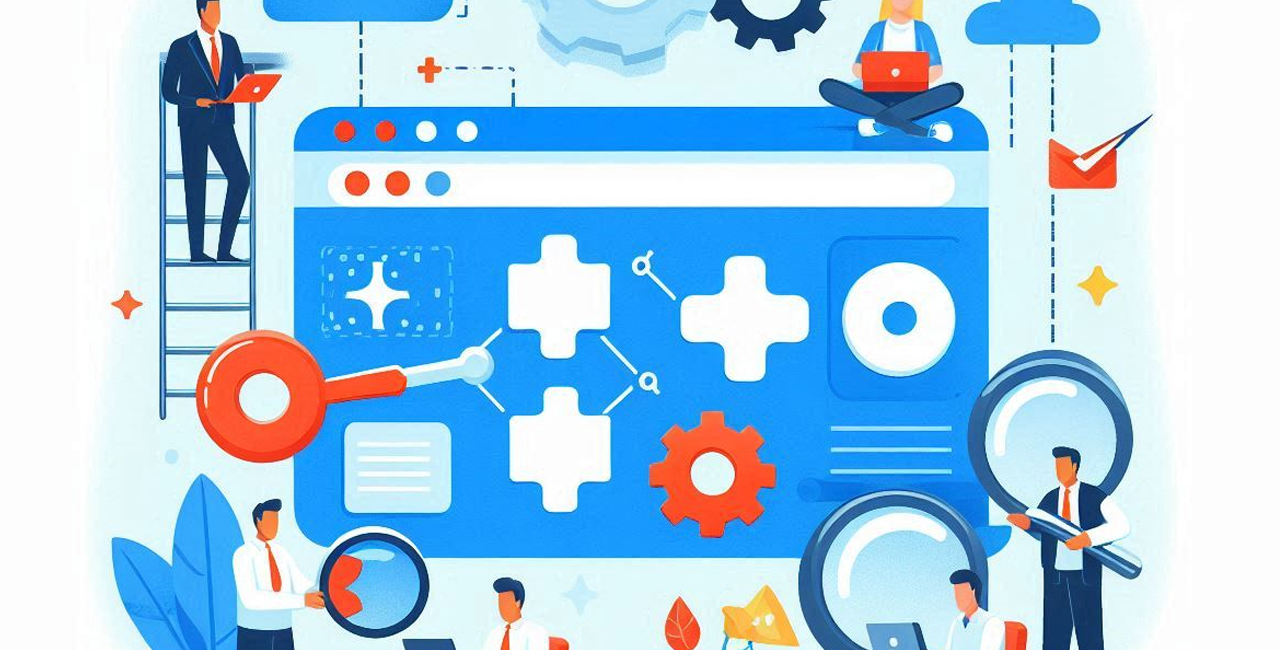


¡Sin comentarios! Sé el primero.